Localiser les AirPods
Vous pouvez utiliser Localiser sur votre iPhone, iPad, Mac ou Apple Watch, sur le Web à l’adresse iCloud.com/find, pour vous aider à retrouver vos AirPods s’ils sont perdus. Vous pouvez également activer des alertes en cas d’oubli afin de vous prévenir en cas d’oubli de vos AirPods, ou les marquer comme perdus si vous ne parvenez pas à les retrouver.
Liens rapides
![]() À propos de l’utilisation de Localiser avec les AirPods
À propos de l’utilisation de Localiser avec les AirPods
![]() Activer les alertes en cas d’oubli
Activer les alertes en cas d’oubli
![]() Afficher la position des AirPods sur un plan ou les retrouver à proximité
Afficher la position des AirPods sur un plan ou les retrouver à proximité
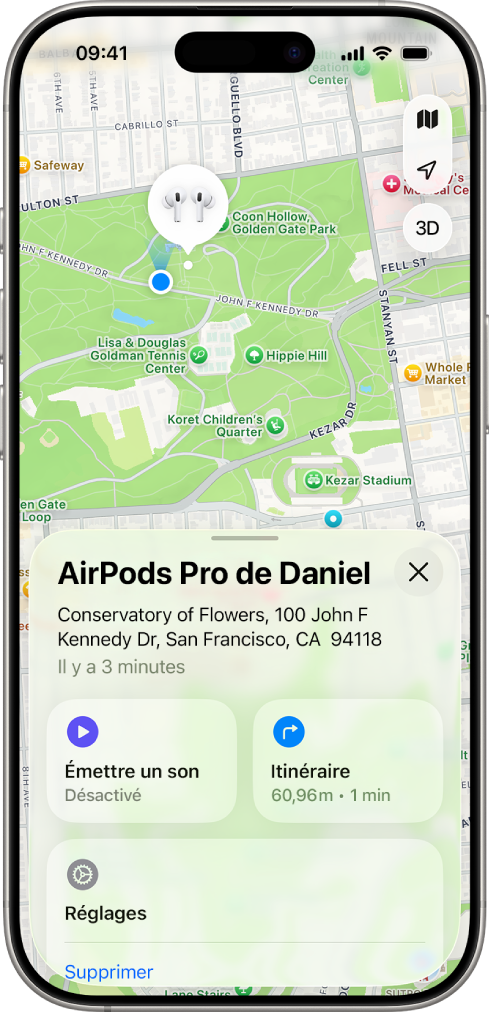
À propos de l’utilisation de Localiser avec les AirPods
Vous pouvez utiliser Localiser avec tous les modèles d’AirPods, mais certains sont dotés de fonctionnalités supplémentaires pour vous aider à les retrouver. Si vous n’êtes pas sûr du modèle d’AirPods que vous possédez, consultez la rubrique De quels AirPods disposez-vous ?.
Vous devez jumeler les AirPods avec un iPhone ou un iPad qui est connecté à votre compte Apple pour afficher vos AirPods dans Localiser sur votre iPhone, iPad, Mac ou Apple Watch, ou sur le Web à l’adresse iCloud.com/find.
Pour profiter d’une expérience optimale avec Localiser, assurez-vous que votre appareil jumelé dispose de la dernière version d’iOS, iPadOS, macOS ou watchOS.
Pour localiser vos AirPods, vous devez activer Localiser sur un appareil jumelé (comme votre iPhone ou Mac) avant qu’ils soient perdus. Consultez la rubrique Activer le réseau Localiser.
Vous pouvez activer le réseau Localiser pour voir la position de certains modèles d’AirPods même s’ils sont hors de portée de votre appareil. Si le réseau Localiser est désactivé (ou si vos AirPods ne sont pas compatibles avec le réseau Localiser), l’app Localiser affiche la position de leur dernière connexion.
Si vos AirPods sont hors de portée ou doivent être chargés, il est possible que vous voyiez leur dernière position connue, « Aucune position trouvée » ou « Hors ligne » dans Localiser. S’ils sont de nouveau en ligne, vous recevez une notification sur les appareils que vous avez jumelés avec eux.
Activer le réseau Localiser
Lorsque le réseau Localiser est activé, vous pouvez afficher la position de vos AirPods 3, AirPods 4 avec réduction active du bruit (RAB), AirPods Pro ou AirPods Max dans l’app Localiser ![]() jusqu’à 24 heures après leur dernière connexion à votre appareil, même s’ils ne sont pas à proximité.
jusqu’à 24 heures après leur dernière connexion à votre appareil, même s’ils ne sont pas à proximité.
Important : pour utiliser l’app Localiser afin de localiser des AirPods lorsqu’ils sont hors ligne, vous devez activer le réseau Localiser avant de les perdre.
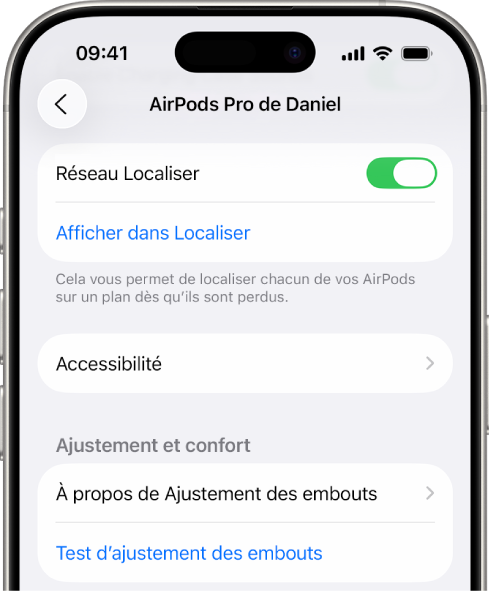
Portez vos AirPods et vérifiez qu’ils sont connectés à votre iPhone ou iPad.
Accédez à l’app Réglages
 sur votre iPhone ou iPad.
sur votre iPhone ou iPad.Touchez le nom de vos AirPods en haut de l’écran.
Faites défiler l’écran vers le bas, puis activez « Réseau Localiser ».
Remarque : si vos AirPods 3, AirPods 4 (RAB), AirPods Pro ou AirPods Max sont utilisés avec plusieurs comptes Apple (par exemple, si vous les prêtez ou les partagez), seule la personne qui a activé le réseau Localiser peut les voir dans l’app Localiser. Vous pouvez également recevoir une alerte si les AirPods d’une autre personne se déplacent avec vous. Consultez l’article Procédure à suivre si une alerte indique qu’un AirTag, une paire d’AirPods, un accessoire du réseau Localiser ou un dispositif de suivi de position Bluetooth compatible se déplace avec vous de l’assistance Apple.
Activer les alertes en cas d’oubli
Lorsque le réseau Localiser est activé, vous pouvez utiliser l’app Localiser pour définir des alertes qui vous avertissent lorsque vous oubliez vos AirPods 3, AirPods 4 (RAB), AirPods Pro ou AirPods Max. Vous pouvez définir des lieux sûrs, comme votre domicile, et recevoir des notifications sur votre iPhone, iPad, Mac ou Apple Watch lorsque vous oubliez vos AirPods n’importe où ailleurs. Consultez la rubrique Activer le réseau Localiser ci-dessus.
Important : si vous voulez recevoir des alertes en cas d’oubli, assurez-vous d’autoriser les notifications pour l’app Localiser. Consultez la rubrique Consulter les notifications et y répondre sur l’iPhone ou Consulter les notifications et y répondre sur l’iPad.
Effectuez l’une des opérations suivantes :
iPhone ou iPad : Accédez à l’app Localiser
 , sélectionnez Appareils, touchez vos AirPods, puis touchez « Me prévenir en cas d’oubli ».
, sélectionnez Appareils, touchez vos AirPods, puis touchez « Me prévenir en cas d’oubli ».Mac : Accédez à l’app Localiser
 , puis cliquez sur Appareils. Sélectionnez vos AirPods, cliquez sur
, puis cliquez sur Appareils. Sélectionnez vos AirPods, cliquez sur  , puis cliquez sur « Me prévenir en cas d’oubli ».
, puis cliquez sur « Me prévenir en cas d’oubli ».Apple Watch : Accédez à l’app Localiser appareils
 , sélectionnez vos AirPods, puis touchez « Me prévenir en cas d’oubli ».
, sélectionnez vos AirPods, puis touchez « Me prévenir en cas d’oubli ».
Activez « Me prévenir en cas d’oubli ».
Sur l’iPhone, l’iPad et le Mac, vous pouvez également définir un lieu de confiance. Choisissez un lieu suggéré ou choisissez « Nouveau lieu », puis sélectionnez un lieu sur le plan.
Afficher la position des AirPods sur un plan ou les retrouver à proximité
Vous pouvez voir la position actuelle ou la dernière position connue de vos AirPods dans l’app Localiser.
Si vos AirPods 3, AirPods 4 (RAB), AirPods Pro ou AirPods Max se trouvent à proximité, comme dans une autre pièce de votre domicile, vous pouvez également utiliser votre iPhone ou votre iPad pour vous guider jusqu’à leur position. Si vous possédez des AirPods Pro 2 ou des AirPods Pro 3, vous pouvez afficher la position exacte du boîtier de charge.
iPhone ou iPad : Accédez à l’app Localiser
 , touchez Appareils, puis sélectionnez vos AirPods.
, touchez Appareils, puis sélectionnez vos AirPods.Pour retrouver vos AirPods 3, AirPods 4 (RAB), AirPods Pro ou AirPods Max à proximité, touchez Rechercher, puis suivez les instructions à l’écran.
Si vous possédez des AirPods Pro 2 ou des AirPods Pro 3, une flèche vous indique la direction de vos AirPods, et un message vous indique leur distance approximative. Vous pouvez disposer d’une option pour allumer la lampe torche pour vous aider à trouver vos AirPods dans un environnement sombre.
Mac : Accédez à l’app Localiser
 , cliquez sur Appareils, puis choisissez vos AirPods.
, cliquez sur Appareils, puis choisissez vos AirPods.Apple Watch : Accédez à l’app Localiser appareils
 , puis sélectionnez vos AirPods (nécessite une connexion Wi-Fi ou cellulaire).
, puis sélectionnez vos AirPods (nécessite une connexion Wi-Fi ou cellulaire).iCloud.com : Accédez à iCloud.com/find, connectez-vous à votre compte Apple, sélectionnez « Tous mes appareils », puis sélectionnez vos AirPods.
Pour la plupart des modèles d’AirPods, lorsque ceux-ci sont séparés, vous voyez la position d’un seul d’entre eux à la fois. Pour trouver les deux, localisez d’abord l’écouteur affiché sur le plan, placez-le dans son boîtier, puis actualisez le plan pour visualiser la position de l’autre écouteur.
Si vous possédez des AirPods 4 (RAB), des AirPods Pro 2 ou des AirPods Pro 3, vous voyez la position de chaque AirPod et celle du boîtier de charge sur un plan.
Faire sonner les AirPods
Vous pouvez faire sonner vos AirPods afin de les retrouver plus facilement s’ils ne sont pas dans leur boîtier. Si vous possédez des AirPods 4 (RAB), des AirPods Pro 2 ou des AirPods Pro 3, vous pouvez également émettre un son sur le boîtier de charge.
iPhone ou iPad : Accédez à l’app Localiser
 , touchez Appareils, sélectionnez vos AirPods, puis touchez « Émettre un son ».
, touchez Appareils, sélectionnez vos AirPods, puis touchez « Émettre un son ».Mac : Accédez à l’app Localiser
 , cliquez sur Appareils, sélectionnez vos AirPods, cliquez sur
, cliquez sur Appareils, sélectionnez vos AirPods, cliquez sur  , puis touchez « Émettre un son ».
, puis touchez « Émettre un son ».Apple Watch : Accédez à l’app Localiser appareils
 , sélectionnez vos AirPods, puis touchez « Émettre un son » (nécessite une connexion Wi-Fi ou cellulaire).
, sélectionnez vos AirPods, puis touchez « Émettre un son » (nécessite une connexion Wi-Fi ou cellulaire).iCloud.com : Accédez à iCloud.com/find, connectez-vous à votre compte Apple, cliquez sur « Tous mes appareils », sélectionnez vos AirPods, puis cliquez sur « Faire sonner ».
Remarque : vous ne pouvez pas émettre de son sur le boîtier de charge de vis AirPods 4 (RAB), AirPods Pro 2 ou AirPods Pro 3 depuis iCloud.com.
Vos AirPods émettent un son pendant quelques minutes, ou jusqu’à ce que vous arrêtiez le son, pour vous aider à les retrouver plus facilement. Si vos AirPods ne sont pas connectés à votre appareil et que vous n’avez pas activé le réseau Localiser, le son est émis la prochaine fois qu’ils se connectent à un réseau Wi-Fi ou cellulaire.
Astuce : si vos AirPods sont séparés l’un de l’autre, vous pouvez couper le son sur l’un des deux pour pouvoir les rechercher plus facilement l’un après l’autre. Pendant l’émission du son sur vos AirPods, touchez ou cliquez sur « À gauche » ou « À droite ».
Marquer les AirPods comme perdus
Si vous égarez vos AirPods 3, AirPods 4 avec réduction active du bruit (RAB), AirPods Pro ou AirPods Max, vous pouvez les marquer comme perdus et créer un message précisant vos coordonnées.
Si vous possédez des AirPods 4 (RAB), des AirPods Pro 2 ou des AirPods Pro 3, vous pouvez également marquer chacun d’entre eux, ainsi que le boîtier, comme perdu, au cas où vous égareriez un de vos deux AirPods et que celui-ci ne se trouve pas dans le boîtier.
iPhone ou iPad : Accédez à l’app Localiser
 , sélectionnez Appareils, sélectionnez vos AirPods, activez « Mode Perdu », puis suivez les instructions à l’écran.
, sélectionnez Appareils, sélectionnez vos AirPods, activez « Mode Perdu », puis suivez les instructions à l’écran.Mac : Accédez à l’app Localiser
 , cliquez sur Appareils, sélectionnez vos AirPods, cliquez sur
, cliquez sur Appareils, sélectionnez vos AirPods, cliquez sur  , activez « Mode perdu », puis suivez les instructions à l’écran.
, activez « Mode perdu », puis suivez les instructions à l’écran.Apple Watch : Accédez à l’app Localiser appareils
 , touchez un appareil, touchez « Mode perdu », puis activez le mode perdu.
, touchez un appareil, touchez « Mode perdu », puis activez le mode perdu.
Remarque : pour marquer vos AirPods comme étant perdus, vous devez activer le réseau Localiser avant de perdre vos AirPods.